在当今社交媒体和网络直播越发盛行的时代,录制视频已经成为人们日常生活中的一种常见行为,而如何录制视频声音,特别是录制电脑内部播放的声音,一直是许多人关注的焦点。在Win10系统中,有多种方法可以帮助你实现这一目标。无论是录制游戏视频、制作教学教程,还是记录网络会议,都可以通过简单的设置和操作来录制电脑内部播放的声音。接下来我们将介绍Win10系统中如何录制电脑内部播放的声音的方法,让你轻松掌握这项技巧。
Win10如何录制电脑内部播放的声音
方法如下:
1右键单击桌面下方的喇叭图标,点击“打开声音设置”。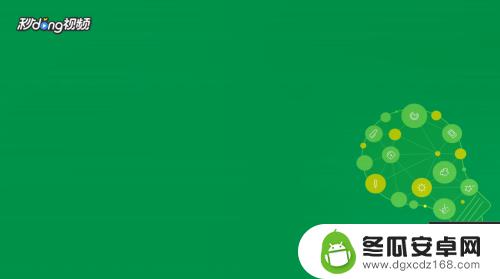 2在打开的设置界面右侧,选择“声音控制面板”。
2在打开的设置界面右侧,选择“声音控制面板”。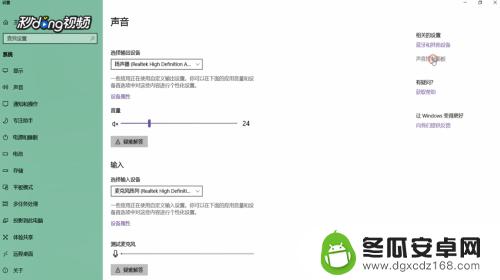 3在打开的窗口中切换到“录制”选项卡,选择“立体声混音”,将其启用。
3在打开的窗口中切换到“录制”选项卡,选择“立体声混音”,将其启用。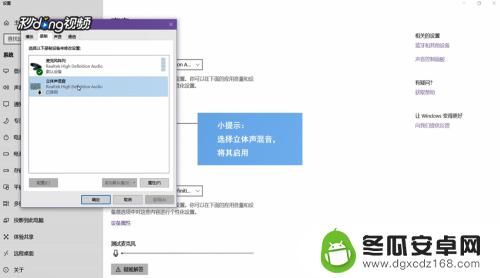 4在开始菜单的搜索框中输入“录音机”,打开该应用。将要录制的视频或音频打开,点击录制键开始录制,录制结束后停止录音即可。
4在开始菜单的搜索框中输入“录音机”,打开该应用。将要录制的视频或音频打开,点击录制键开始录制,录制结束后停止录音即可。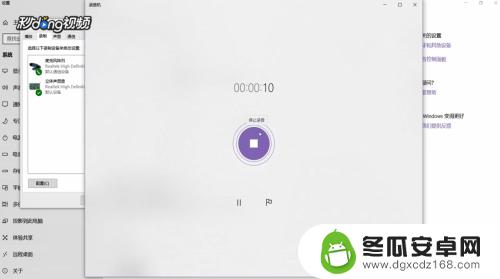
以上就是如何录制视频声音的全部内容,如果您遇到这种情况,可以按照我的方法来解决,希望对大家有所帮助。










